
Come inviare il CD o DVD di una TAC o Risonanza Magnetica (RMN) via email
Come inviare il CD o DVD di una TAC o Risonanza Magnetica (RMN) via email
Gli specialisti, fortunatamente, da un po’ non si fidano più del solo referto di una TAC o di una Risonanza Magnetica ma pretendono, giustamente, di visionare personalmente il supporto contenente l’esame cui siamo stati sottoposti.
Spesso, però, lo specialista in questione non è alla nostra “portata” geografica, nel senso che risiede o opera in un’altra Città è quindi comodo fargli avere copia del disco che ci è stato consegnato via Internet per la velocità ed immediatezza del mezzo.
L’operazione è facilmente realizzabile in 2 fasi :
- Compressione dell’intero disco da spedire in un unico file che possa essere inviato
- Invio tramite email di un file di grandi dimensioni che generalmente non è possibile con le normali operazioni di posta
Vediamo quindi di realizzare le due fasi per inviare il risultato del nostro esame medico allo specialista che ce lo ha richiesto.
Compressione del CD DVD in un unico file
Nel CD o DVD che ci è stato restituito da chi ci ha effettuato l’accertamento diagnostico sono presenti molti file e directory che, ovviamente, risulterebbe complicato spedire.
Proprio per questo la prima parte del nostro tutoria è destinato a capire come comprimere il contenuto in un unico file.
Con Windows non dovrete fare altro che inserire il supporto ( CD o DVD ) nel lettore,
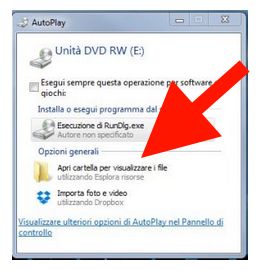
Se vi compare la finestra di AutoPlay scegliete Apri cartella per visualizzare i file diversamente scegliete Computer e selezionate Apri sul letttore CD con il tasto destro del mouse
Selezionate tutti i file presenti nel disco ( trascinando il puntatore del mouse su di essi mentre tenete premuto il testo sinistro o selezionando il primo e poi facendo click sull’ultimo tenendo premuto il tasto SHIFT MAIUSCOLE ) e poi, sempre con il tasto destro del mouse scegliete Invia a -> Cartella Compressa
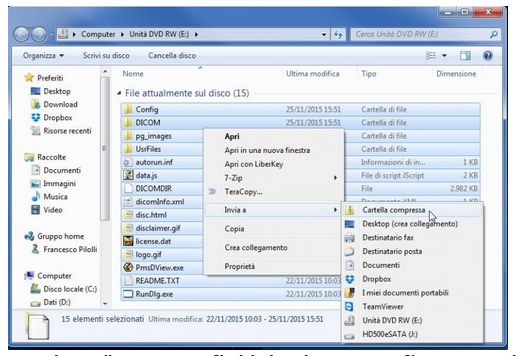
Riceverete certamente l’errore di impossibilità di creare un file sul CD e il suggerimento di spostare l’archivio creato sul Desktop

Ovviamente scgliete Si.
Sul Desktop del vostro PC ci sarà il file contenente tutti i dati del nostro esame ( TC o RSM ) e proprio quel file dovremo inviare al nostro specialista… vediamo come.
Come inviare File di Grandi dimensioni via Email
Come già accennatovi, non è possibile inviare un file di grandi dimensioni tramite email…in generale al più i gestori di posta elettronica accettano file di massimo 15/20 Mb… proprio per questo dovremo utilizzare servizi di invio specifici per file di grandi dimensioni.
Fra questi il più utilizzato è WeTransfer che ci consente di inviare file fino a 2GB senza alcun costo.
Colleghiamoci al sito di WeTrasfer facnedo click su questo collegamento
Accettiamo i termini di servizio in prima pagina e iniziamo a riempire i dati richiesti :
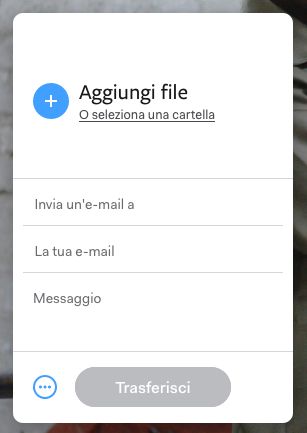
Per prima cosa facendo clic sul bottone blu + navighiamo fino al nostro file sul desktop salvato prima.
Selezioniamolo ed attendiamone il caricamento.
Inseriamo poi l’email dello specialista ( primo campo ) la nostra email ( secondo campo ) e un eventuale messaggio ( terzo campo )come ” Risonanza magnetica della Signora Luisa Rossi. Grazie. ”
Riempiti i tre campi facciamo Click su Trasferisci... lo specialista riceverà una email direttamente da WeTrasfer contenete un collegamento sul quale potrà fare click per scaricare il file e, una volta scaricato, con un doppio click su di esso potrà procedere allo scompattamento e all’apertura.



Norton Blocca We Tranfer in fase di creazione dell’account.
Non sono un esperto, si possono avere problemi bloccando Norton e utilizzare We Tranfer per in inviare una risonanza magnetica?
Grazie
No, nessun problema… quando Norton lo chiede puoi autorizzare tranquillamente la trasmissione